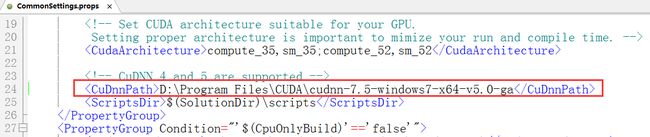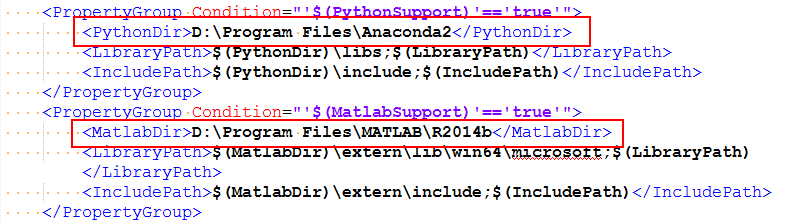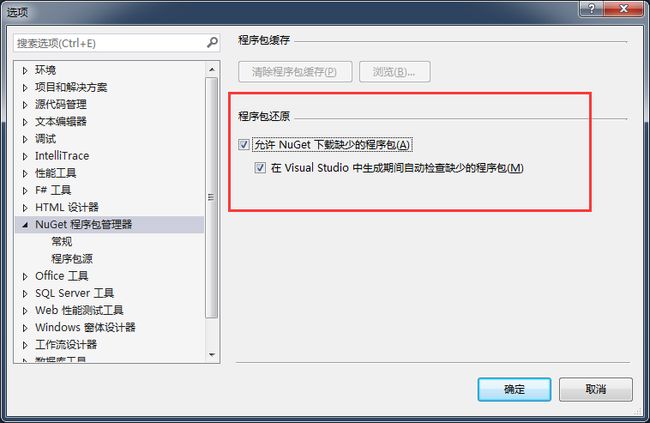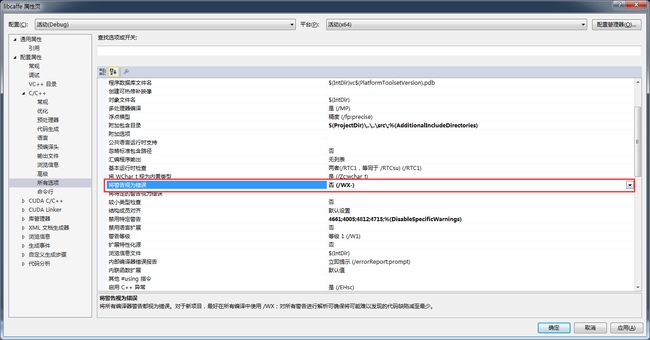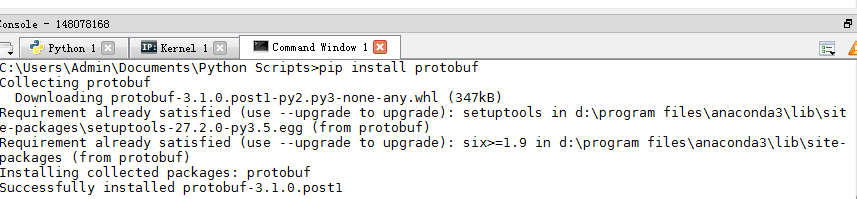windows下编译caffe (win7-64bit+vs2013+caffe+cuda7.5+cuDNN v5+Anaconda2/3+matlab 2014b)
一、下载各软件
1. 下载 caffe windows版本
微软提供官方版:https://github.com/Microsoft/caffe
下载文件“caffe-master.zip”
2. 下载 Cuda toolkit 7.5
(如果想装8.0 可以直接装8.0,这样可搭配cudnn 5.1。这要根据显卡版本有关,因为我电脑是1060的,性能到6.1,所以最高可支持8.0的)
https://developer.nvidia.com/cuda-75-downloads-archive
下载文件“cuda_7.5.18_windows.exe”
3. 下载 cuDNN v5 (CUDA Deep Neural Network)
http://download.csdn.net/detail/eagelangel/9617087
下载文件“cudnn-7.5-windows7-x64-v5.0-ga.zip”
4. 安装Anaconda2或Anaconda3(个人建议装 Anaconda2,装2.7 会避免很多问题)
https://www.anaconda.com/download/#windows
安装路径:D:\Program Files\Anaconda2 或者 D:\Program Files\Anaconda3
5. 装matlab,matlab 2014b(本人目前还未用到关于matlab方面的东西,不过还是先安装了)
安装路径:D:\Program Files\MATLAB\R2014b
二、编译libcaffe、caffe
(必须先编译 libcaffe,它是其他项目的依赖项目)
1. 打开下载的window版本的caffe文件夹,找到相应的windows文件夹下的CommonSettings.props.example,复制“CommonSettings.props.example”并重命名为“CommonSettings.props”
2. 修改 caffe-master/windows下的CommonSettings.props 文件修改内容如下
1)修改对python和matlab的支持 (若后续不能编译pycaffe的话,可把pythonsupport 改成 false;若不用GPU,也可把UseCuDNN改为false)
2)修改 cuDnn的路径
3)修改 python和matlab的路径
Anaconda2:
Anaconda3:
4)打开“caffe-master\windows”下的“Caffe.sln”(先编译libcaffe,再编译caffe)
“工具”->“选项”
“libcaffe”属性页
编译 (编译之后 会多一个Build文件夹)
三、编译pycaffe
(如果要跑fastercnn需要用到)
1. Spyder中运行命令行(准备工作)
(如果没有这个选项,那就在菜单栏中 找到 Anaconda Prompt)
Spyder:
Anaconda Prompt:
本人在打开命令行的时候出现了如下图所示的错误:
解决方法:
http://blog.csdn.net/u014235934/article/details/52209905
找到python2.7目录下的Lib文件夹中的ntpath.py文件,找到def join(path, *paths)这个方法,添加以下两行代码(注意缩进!):
reload(sys)
sys.setdefaultencoding('gb2312')
再次打开Anaconda Prompt就不会有错了(不会有前面一长串的东西,直接出现一行路径)
2. 运行以下命令,安装一些包
conda install --yes numpy scipy matplotlib scikit-image pip
(
1) scikit-image是基于scipy的一款图像处理包,它将图片作为numpy数组进行处理,正好与matlab一样,因此,我们最终选择scikit-image进行数字图像处理。
2) 因为scikit-image是基于scipy进行运算的,因此安装numpy和scipy是肯定的。要进行图片的显示,还需要安装matplotlib包
3) pip 是一个现代的,通用的Python 包管理工具。提供了对 Python 包的查找、下载、安装、卸载的功能。
)
command prompt:
Spyder:
(anaconda自带了一款编辑器spyder,我们以后就可以用这款编辑器来编写代码)
3. pip install protobuf (装一些包)
command prompt:
Spyder:
4. 增加python2.7环境,command控制台输入“conda create –n python2 python=2.7 Astroid Babel”(conda clean --lock)(如果不能成功运行的话,就把配置文件CommonSetting.prop的PythonSupport再改成false)
(如果直接装的是2.7就不需要这步了)
5. 修改 caffe-master/windows下的CommonSettings.props 文件,修改内容如下:
Anaconda2:
Anaconda3:
6. 编译 pycaffe
7. 把编译生成的pycaffe添加到PYTHONPATH manager中
8. 添加三个环境变量 (不然在cmd和Anaconda Prompt下都不能正确识别命令行)
现在就可以正确运行了!
以上就是在windows下编译caffe的大致过程,小编也是琢磨了好久的,希望对大家有帮助,有什么问题欢迎咨询!